Come mostrare diapositive in bianco e nero in PowerPoint
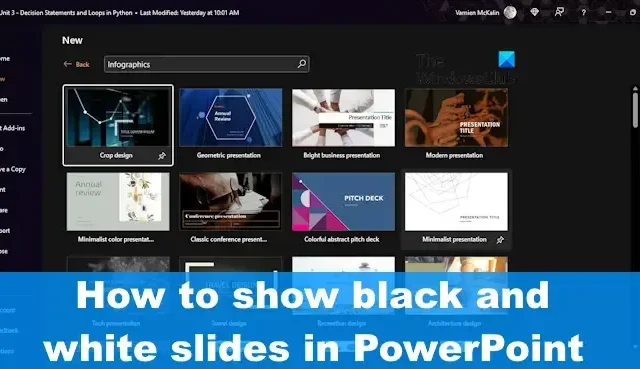
Se la diapositiva della presentazione PowerPoint non ha il colore giusto, potrebbe distrarre gli spettatori. Se senti la necessità di cambiare il colore della tua diapositiva PowerPoint in nero o bianco, questo post ti guiderà.
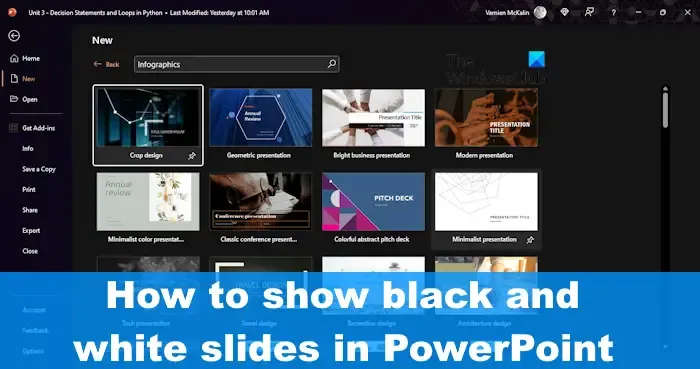
Come realizzare diapositive in bianco e nero in PowerPoint
Puoi creare diapositive in bianco o nero in PowerPoint. Per creare e mostrare le diapositive di PowerPoint in scala di grigi, segui questi metodi:
- Usa le scorciatoie da tastiera
- Mostra diapositiva in bianco o nero tramite il menu di presentazione
- Utilizza i controlli del presentatore per mostrare le diapositive nere
1] Usa le scorciatoie da tastiera

Presentare diapositive in bianco o nero è una delle cose più semplici da fare per quanto riguarda PowerPoint. Può essere fatto tramite le scorciatoie da tastiera, quindi parliamo di come farlo.
Per fare ciò, devi semplicemente premere il tasto W o il tasto Virgola sulla tastiera per visualizzare una diapositiva bianca. Per riportare la diapositiva al suo design normale, premere ancora una volta il tasto W o il tasto Virgola .
Quando si tratta di rendere nera la diapositiva, premere il tasto B o il tasto Punto per abilitare il colore. Premili di nuovo per spegnerlo e continua da dove avevi interrotto. Inoltre, premendo un tasto qualsiasi sulla tastiera si chiuderà lo schermo a colori nero e lo stesso vale per il bianco.
2] Mostra la diapositiva in bianco o nero tramite il menu di presentazione
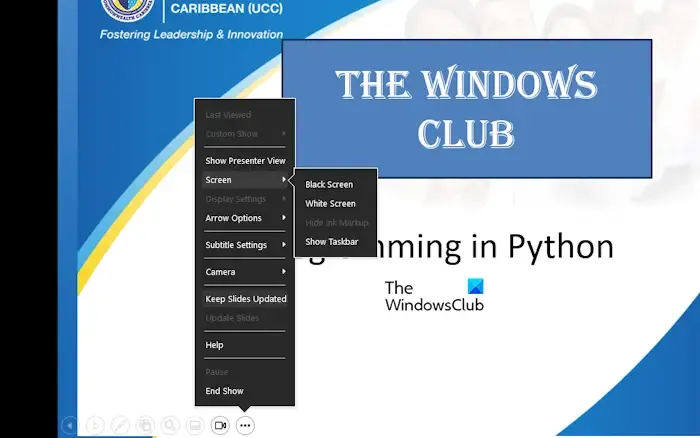
Se visiti il menu di presentazione, vedrai l’opzione per accedere a uno schermo bianco o nero. Questo, come sempre, è un compito facile, quindi spieghiamo cosa deve essere fatto.
Dalla presentazione di PowerPoint, fare clic sulla scheda Presentazione .
Successivamente, fai clic sul pulsante sulla barra multifunzione che dice Dall’inizio o Dalla diapositiva corrente .
La tua presentazione ora dovrebbe andare a schermo intero.
Fai clic sull’icona del menu con tre punti nell’angolo in basso a sinistra della diapositiva.
Vai avanti e seleziona Schermo dal menu contestuale, quindi fai clic su Schermo nero o Schermo bianco .
Tieni presente che non è necessario fare clic sul pulsante del menu con tre punti. Basta fare clic con il pulsante destro del mouse in un punto qualsiasi della diapositiva a schermo intero, quindi accedere a Schermo > Schermo nero o Schermo bianco .
3] Utilizza i controlli del presentatore per mostrare le diapositive nere
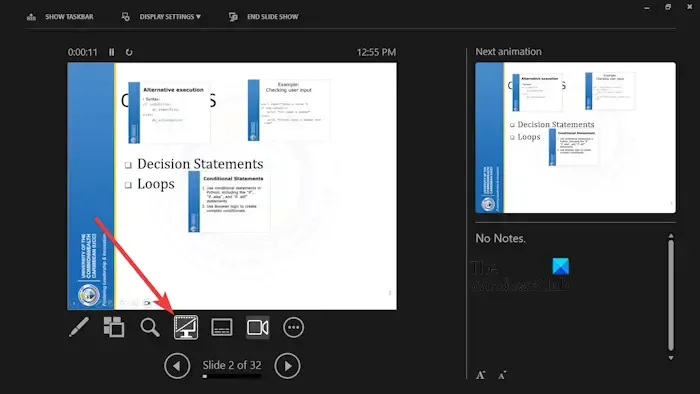
Questa opzione mostrerà solo le diapositive nere. Non abbiamo trovato un modo per farlo diversamente.
Inizia selezionando la scheda Presentazione .
Ancora una volta, fai clic su Dall’inizio o Dalla diapositiva corrente .
Quando la presentazione è a schermo intero, fare clic con il pulsante destro del mouse e selezionare Mostra vista relatore .
Infine, fai clic sull’icona Nera o Sblocca presentazione .
Apparirà una schermata nera.
Fare nuovamente clic sull’icona per rimuoverla.
Puoi salvare un PowerPoint in bianco e nero?
Dopo aver aperto la presentazione, vai avanti e fai clic su File > Stampa. Da lì verrà visualizzata la pagina Stampa, quindi modifica il menu a discesa Colore su Scala di grigi o Bianco e nero puro. Infine, dovrai impostare la stampante su Microsoft Print o PDF. Seleziona il pulsante di stampa, quindi dai un nome al tuo PDF e il gioco è fatto.
Come faccio a rendere nera la diapositiva della mia presentazione?
Vai alla scheda Progettazione e seleziona Formato sfondo. Successivamente, fai clic su Riempimento solido, quindi scegli un colore dalla galleria. Se desideri che tutte le diapositive abbiano lo stesso colore che hai appena selezionato, vai alla scheda Design e seleziona Formato sfondo, quindi Applica a tutti.



Lascia un commento